As traduções são geradas por tradução automática. Em caso de conflito entre o conteúdo da tradução e da versão original em inglês, a versão em inglês prevalecerá.
Converter esquemas de banco de dados na DMS Schema Conversion
Depois de criar o projeto de migração e de conectar-se aos bancos de dados de origem e de destino, é possível converter os objetos do banco de dados de origem em um formato compatível com o banco de dados de destino. A DMS Schema Conversion exibe o esquema do banco de dados de origem no painel esquerdo em formato de visualização em árvore.
Cada nó da árvore de bancos de dados é carregado lentamente. Quando você escolhe um nó na visualização em árvore, a DMS Schema Conversion solicita as informações do esquema do banco de dados de origem naquele momento. Para carregar as informações do esquema mais rapidamente, escolha o esquema e escolha Carregar metadados no menu Ações. A DMS Schema Conversion lê os metadados do banco de dados e armazena as informações em um bucket do Amazon S3. Agora é possível procurar os objetos do banco de dados com mais rapidez.
É possível converter todo o esquema do banco de dados ou escolher qualquer item do esquema do banco de dados de origem para converter. Se o item do esquema escolhido depender de um item pai, a DMS Schema Conversion também gerará o esquema para o item pai. Por exemplo, quando você escolhe uma tabela para converter, a DMS Schema Conversion cria a tabela convertida e o esquema de banco de dados em que a tabela está.
Converter objetos de banco de dados
É possível utilizar a DMS Schema Conversion para converter um esquema de banco de dados inteiro ou objetos de esquema de banco de dados separados.
Como converter um esquema de banco de dados inteiro
-
Faça login no AWS Management Console e abra o AWS DMS console em https://console.aws.amazon.com/dms/v2/
. -
Escolha Projetos de migração. A página Projetos de migração é aberta.
-
Escolha o projeto de migração e escolha Conversão de esquemas.
-
Escolha Iniciar conversão de esquemas. A página Conversão de esquemas é aberta.
-
No painel do banco de dados de origem, marque a caixa de seleção do nome do esquema.
-
Escolha esse esquema no painel esquerdo do projeto de migração. A DMS Schema Conversion destaca o nome do esquema em azul e ativa o menu Ações.
-
Em Ações, escolha Converter. A caixa de diálogo de conversão é exibida.
-
Escolha Converter na caixa de diálogo para confirmar a opção.
Como converter objetos do banco de dados de origem
-
Faça login no AWS Management Console e abra o AWS DMS console em https://console.aws.amazon.com/dms/v2/
. -
Escolha Projetos de migração. A página Projetos de migração é aberta.
-
Escolha o projeto de migração e escolha Conversão de esquemas.
-
Escolha Iniciar conversão de esquemas. A página Conversão de esquemas é aberta.
-
No painel do banco de dados de origem, selecione os objetos do banco de dados de origem.
-
Depois de marcar as caixas de seleção dos objetos que você deseja converter, escolha o nó pai dos objetos selecionados no painel esquerdo.
A DMS Schema Conversion destaca o nó pai em azul e ativa o menu Ações.
-
Em Ações, escolha Converter. A caixa de diálogo de conversão é exibida.
-
Escolha Converter na caixa de diálogo para confirmar a opção.
Por exemplo, para converter duas de 10 tabelas, marque as caixas de seleção das duas tabelas que você deseja converter. Observe que o menu Ações está inativo. Depois de escolher o nó Tabelas, a DMS Schema Conversion destaca seu nome em azul e ativa o menu Ações. É possível escolher Converter nesse menu.
Da mesma forma, para converter duas tabelas e três procedimentos, marque as caixas de seleção dos nomes dos objetos. Escolha o nó do esquema para ativar o menu Ações e escolha Converter esquema.
Como editar e gravar seu código SQL convertido
A página de conversão de esquema permite que você edite o código SQL convertido em seus objetos de banco de dados. Use o procedimento a seguir para editar seu código de SQL convertido, aplicar as alterações e, em seguida, salvá-los.
Para editar, aplicar alterações e salvar o código SQL convertido
-
Na página Conversão de esquemas, abra a visualização em árvore no painel Provedores de dados de origem para exibir um objeto de código.
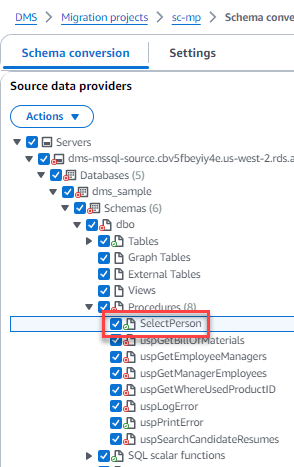
-
No painel Provedores de dados de origem, selecione Ações, Converter. Confirme a ação.
-
Quando a conversão for concluída, para visualizar o SQL convertido, expanda o painel central, se necessário. Para editar o SQL convertido, selecione o ícone de edição no painel SQL de destino.
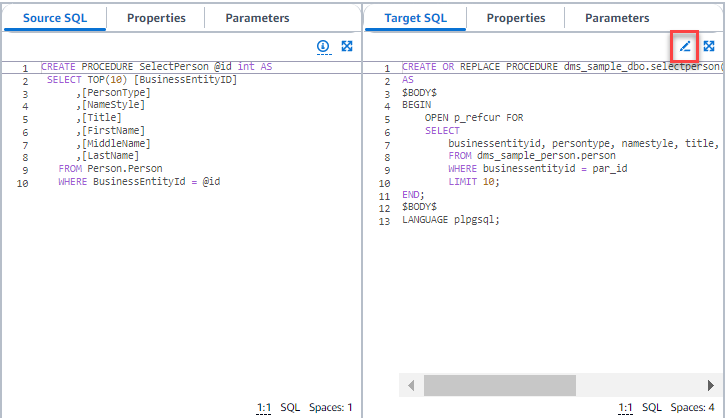
-
Depois de editar o SQL de destino, confirme as alterações selecionando o ícone de verificação no topo da página. Confirme a ação.
-
No painel Provedores de dados de destino, selecione Ações, Aplicar alterações. Confirme a ação.
-
O DMS grava o procedimento editado no datastore de destino.
Revisar objetos convertidos do banco de dados
Depois de converter os objetos do banco de dados de origem, é possível escolher um objeto no painel esquerdo do projeto. É possível visualizar a origem e o código convertido desse objeto. A DMS Schema Conversion carrega automaticamente o código convertido para o objeto selecionado no painel esquerdo. Você também pode ver as propriedades ou os parâmetros do objeto selecionado.
A DMS Schema Conversion armazena automaticamente o código convertido como parte do projeto de migração. Ele não aplica essas alterações de código ao banco de dados de destino. Para obter mais informações sobre como aplicar o código convertido ao banco de dados de destino, consulte Aplicar o código convertido. Para remover o código convertido do projeto de migração, selecione o esquema de destino no painel direito e escolha Atualizar do banco de dados em Ações.
Depois de converter os objetos do banco de dados de origem, é possível ver o resumo da conversão e os itens de ação no painel central inferior. É possível ver as mesmas informações ao criar um relatório de avaliação. O relatório de avaliação é útil para identificar e resolver itens de esquema que o DMS Schema Conversion não pode converter. É possível salvar o resumo do relatório de avaliação e a lista de itens de ação da conversão em arquivos CSV. Para obter mais informações, consulte Relatórios de avaliação de migração de banco de dados.